3 tarjottua menetelmää - Kuinka katsella DVD-levyjä Roku-televisiossa DVD-soittimilla?
”Minulla on DVD-levyjä kirjastosta, mutta en saa niitä toistettavaksi uudessa Roku-televisiossamme. Kuinka katson DVD-levyjä Roku-televisiossani?"
– Tom's Guidesta
Jos haluat nauttia kokoelmasta DVD-levyjä Roku TV:ssäsi, saatat olla tämän käyttäjän kaltainen ja ihmetellä, kuinka saada se toimimaan, koska Roku TV:ssä ei ole sisäänrakennettua DVD-asemaa. Onneksi on olemassa useita tapoja katsella suosikki-DVD-kokoelmiasi Roku TV:ssä. Tämä viesti tutkii useita käytännöllisiä tapoja yhdistää DVD-soitin Roku TV:hen ja esittelee kaapelittoman vaihtoehdon, jonka avulla voit elää DVD-suosikkihetkesi saumattomasti uudelleen Roku TV:ssä.
Opasluettelo
Onko mahdollista katsoa DVD-levyjä Roku TV:stä? Kuinka katsoa DVD-levyjä Roku TV:ssä HDMI-kaapeleiden kautta Kuinka katsella DVD-levyjä Roku TV:ssä AV-kaapeleilla [Ei kaapeleita] Kuinka katsoa DVD-levyjä Roku TV:stä suoraanOnko mahdollista katsoa DVD-levyjä Roku TV:stä?
Kyllä! DVD-levyjen katsominen Roku-televisiossa on täysin mahdollista, mutta koska Roku-laitteissa ei ole sisäänrakennettuja optisia asemia, tarvitset todennäköisesti joitain ulkoisia ratkaisuja, jotta se toimii. Tässä on kaksi sopivampaa ratkaisua:
Yleisin tapa on kytkeä DVD-soitin Roku-televisioon joko HDMI- tai AV-kaapelilla. HDMI-kaapelin käyttö on suositeltavaa, koska se tarjoaa teräväpiirtokatselukokemuksen sekä erinomaisen äänen ja videon laadun. Useimmissa nykyaikaisissa DVD-soittimissa on HDMI-lähdöt, mikä tekee liittämisestä saumattoman ja yksinkertaisen. AV-kaapeli on varteenotettava vaihtoehto erityisesti vanhemmille DVD-soittimille, joissa ei ole HDMI-lähtöjä. Vaikka tämä menetelmä ei välttämättä tarjoa samaa teräväpiirtolaatua kuin HDMI, sen avulla voit silti katsella suosikki-DVD-levyjäsi Roku-televisiossasi.

Toinen tapa on muuntaa DVD-sisällön digitaaliseen videomuotoon ja suoratoista se suoraan Rokussa mediapalvelinsovelluksen, kuten Plexin, kautta. Tämä menetelmä edellyttää kuitenkin joidenkin ammattimaisten työkalujen käyttöä tietokoneellasi DVD-levyn kopioimiseen. Vaikka tämä saattaa kestää jonkin aikaa ja tekijänoikeusrajoituksia voi olla; polttamalla DVD-levysi digitaaliseen muotoon voit käyttää työkaluja, kuten USB-asemia, katsoaksesi DVD-kokoelmaasi suoraan Roku TV:stä ilman lisäkaapeleita ja DVD-soittimia.
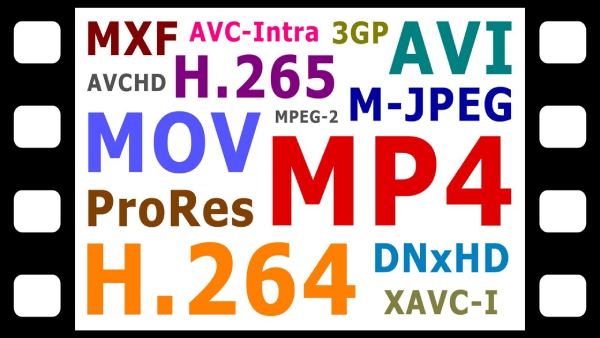
Riippumatta siitä, mitä menetelmää haluat, tämän viestin seuraava osa tarjoaa sinulle yksityiskohtaisimmat toimintatavat, joiden avulla voit nopeasti nauttia teräväpiirto-DVD-katselusta Roku TV:ssä.
Kuinka katsoa DVD-levyjä Roku TV:ssä HDMI-kaapeleiden kautta
HDMI-kaapelin käyttäminen on yksinkertaisin tapa katsella DVD-levyjä Roku-televisiossa. HDMI takaa korkealaatuisen äänen ja videon siirron, joten se on ihanteellinen uudemmille DVD-soittimille. Tämä menetelmä takaa korkealaatuisen toiston ja on paras valinta, jos sinulla on HDMI DVD-soitin. Voit määrittää Roku TV:n ja kytkeä DVD-soittimen HDMI-kaapelilla seuraavasti:
• Valmistele HDMI-kaapeli: Varmista, että sinulla on HDMI-kaapeli DVD-soittimen ja Roku TV:n yhdistämiseen. Useimpien DVD-soittimien mukana tulee yksi, mutta jos ei, voit ostaa sellaisen helposti.
• Yhdistä laitteesi: Liitä HDMI-kaapelin toinen pää DVD-soittimen HDMI-lähtöporttiin. Liitä toinen pää Roku TV:n vapaaseen HDMI-tuloporttiin.
• Valitse HDMI-tulo: Paina Roku TV:n kaukosäätimen Koti-painiketta. Vieritä löytääksesi sopiva HDMI-tulo (esim. HDMI 1 tai HDMI 2) ja valitse se.
• Toista DVD: Aseta levy DVD-soittimeen ja sisällön pitäisi ilmestyä Roku TV:n näytölle. Käytä DVD-soittimen kaukosäädintä valikoissa liikkumiseen.

Kuinka katsella DVD-levyjä Roku TV:ssä AV-kaapeleilla
Jos DVD-soitin tai Roku TV ei tue HDMI:tä, voit silti liittää ne AV-kaapelilla (tunnetaan myös nimellä RCA-kaapeli). Nämä kaapelit kuljettavat videota ja ääntä kolmen värikoodatun liittimen kautta: keltainen videolle, valkoinen ja punainen audiolle. AV-kaapelit ovat käytännöllinen ratkaisu vanhemmille DVD-soittimille, vaikka kuvanlaatu ei ehkä ole yhtä selkeä kuin HDMI:llä. Näin voit katsella DVD-levyjä Roku TV:ssäsi AV-kaapelilla:
• Tarkista portit: Varmista, että sekä Roku TV:ssä että DVD-soittimessa on AV-tulo- ja lähtöportit. Jos Roku-televisiossasi on vain yksi AV-liitäntä, tarvitset 3-to-1 AV-sovittimen.
• Liitä AV-kaapelit: Liitä keltainen videokaapeli DVD-soittimen videolähtöporttiin ja Roku TV:n videotuloporttiin. Liitä sitten punainen ja valkoinen äänikaapeli molempien laitteiden vastaaviin ääniportteihin.
• Valitse AV-tulo: Paina Roku TV:n kaukosäätimen Koti-painiketta. Vieritä AV-tulovaihtoehtoon (joskus merkintä Composite) ja valitse se.
• Aseta ja toista DVD: Aseta DVD soittimeen. Sisällön pitäisi nyt näkyä Roku TV:n näytöllä.
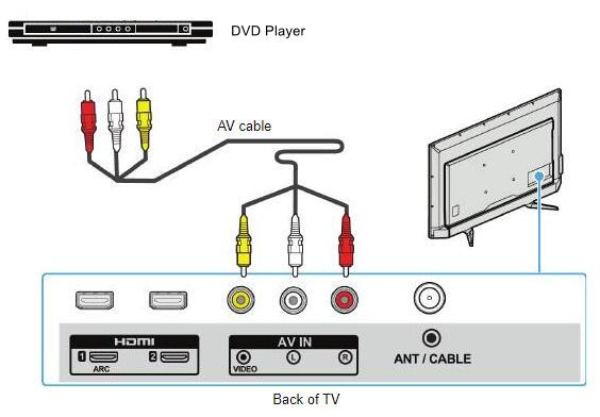
[Ei kaapeleita] Kuinka katsoa DVD-levyjä Roku TV:stä suoraan
Oletko kyllästynyt käsittelemään DVD-soittimia, sotkeutuneita kaapeleita tai vanhentuneita liitäntöjä? Yksi vaivaton tapa nauttia DVD-levyistä Roku TV:ssä on muuntaa ne digitaalisiin muotoihin ja toistaa ne USB-asemalta. Tällä menetelmällä on useita etuja. Digitaaliset tiedostomuodot, kuten MP4 tai MKV, varmistavat yhteensopivuuden Roku-laitteiden kanssa ja tarjoavat tasaisemman toiston ilman riskiä, että levy naarmuuntuu tai vahingoittuu.

Käyttämällä 4Easysoft DVD Ripper, voit muuntaa DVD-levyt nopeasti korkealaatuisiin digitaalisiin muotoihin säilyttäen samalla tekstitykset ja ääniraidat. Siirrä vain kopioidut DVD-tiedostot USB-asemaan, aseta se Roku TV:hen ja nauti suosikkielokuvistasi ilman erillistä soitinta. Tämä menetelmä mahdollistaa myös kopioi ja varmuuskopioi DVD-levysivarmistaaksesi, että kokoelmasi pysyy turvassa, vaikka alkuperäinen levy huononee ajan myötä.

Kopioi DVD-levyt kokonaan varmistaaksesi sujuvan toiston Roku TV:ssä.
Varmuuskopioi DVD-levyjä estääksesi DVD-levyjen vahingossa vahingoittumisen tai katoamisen.
Kopioi DVD-levyjä korkeammalla laadulla saadaksesi äärimmäisen katselukokemuksen.
Katso DVD-levyjä Roku TV:ssä ilman ylimääräisiä DVD-soittimia tai kaapeleita.
100% suojattu
100% suojattu
Vaihe 1Käynnistä 4Easysoft DVD Ripper ja aseta DVD. Napsauta "Lataa DVD" -painiketta.
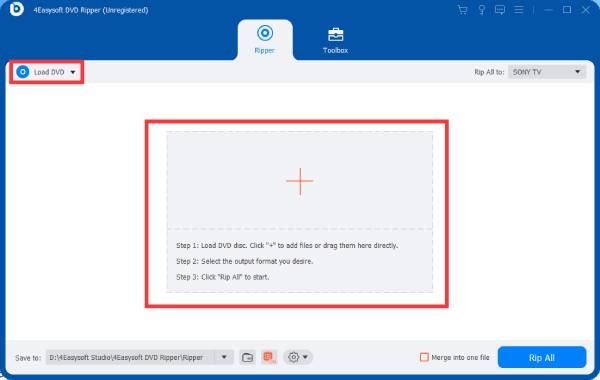
Vaihe 2Napsauta "Rip All to" -painiketta ja napsauta "MP4" -painiketta polttaaksesi DVD Roku TV -toistoa varten.

Vaihe 3Kun olet valmis, napsauta "Rip All" -painiketta kopioidaksesi DVD-levyt Roku TV: hen.
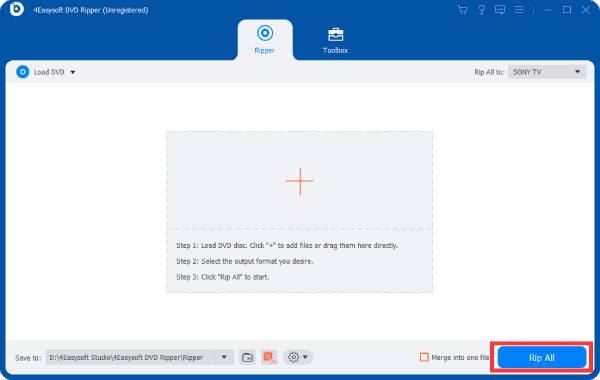
Johtopäätös
Yhteenvetona voidaan todeta, että DVD-levyjen katselu Roku TV:ssä voidaan saavuttaa monin tavoin, mukaan lukien langallinen tapa HDMI- ja AV-kaapeleilla sekä mahdollisuus polttaa DVD-levyt digitaaliseen muotoon ilman kaapelia. Kuitenkin kätevämmän ja nykyaikaisemman menetelmän vuoksi on erittäin suositeltavaa muuntaa DVD-levyt digitaaliseen muotoon ja käyttää USB-asemaa, jos sinulla on tarvetta, voit ladata ja ilmaisen kokeiluversion 4Easysoft DVD Ripper nyt parantaaksesi katselukokemustasi!
100% suojattu
100% suojattu


